Задача2.3. Лабораторная работа 3(1). Отработка комплексных практических навыков Программирование базовых параметров маршрутизатора и коммутатора
 Скачать 116.09 Kb. Скачать 116.09 Kb.
|
 Лабораторная работа №3(1). Отработка комплексных практических навыков Программирование базовых параметров маршрутизатора и коммутатора Примечание для инструктора. Красным шрифтом или серым фоном выделен текст, который отображается только в копии инструктора. Топология Будет получена одна из трех возможных топологий. Таблица адресации
Задачи Заполнение сетевой документации. Настройка базовых параметров маршрутизатора и коммутатора. Проверка подключения и устранение неполадок. Сценарий Ваши навыки и умения специалиста по обслуживанию локальных сетей (LAN) приятно удивили вашего сетевого администратора. Теперь она предлагает, чтобы вы продемонстрировали навыки по настройке маршрутизатора, соединяющего две локальные сети (LAN). Вам необходимо будет выполнить настройку базовых параметров маршрутизатора и коммутатора с помощью операционной системы Cisco IOS. Затем вам необходимо будет проверить заданные параметры, а также параметры уже существующих устройств, протестировав надежность сквозного соединения. Примечание. После выполнения этого упражнения вы можете нажать кнопку Reset Activity (Сбросить упражнение), чтобы создать новый набор требований. К изменяемым объектам относятся названия устройств, схемы IP-адресации и топология. Требования Внесите в таблицу адресации отсутствующие данные. Дайте маршрутизатору название [[R1Name]], а второму коммутатору — [[S2Name]]. Вы не сможете получить доступ к коммутатору [[S1Name]]. На всех линиях для доступа в пользовательский режим EXEC настройте пароль cisco. Для перехода в привилегированный режим EXEC используйте пароль class. Зашифруйте все открытые пароли. Настройте соответствующий баннер. Настройте адресацию для всех устройств в соответствии с таблицей адресации. Задокументируйте описания интерфейсов, включая интерфейс коммутатора [[S2Name]] сети VLAN 1. Сохраните настройки. Убедитесь в наличии соединения между всеми устройствами. Все устройства должны быть в состоянии отправлять эхо-запросы на любые другие устройства. Устраните все неполадки и задокументируйте их. Внедрите решения, необходимые для активации и проверки сквозных соединений. Примечание. Чтобы проверить, как выполнено упражнение, нажмите кнопку Check Results (Проверить результаты). Нажмите кнопку Reset Activity (Сбросить упражнение), чтобы создать новый набор требований. ID: [[indexNames]][[indexAdds]][[indexTopos]] Это упражнение изначально настроено с ошибкой, которую учащиеся должны исправить для получения зачета за выполнение упражнения. IP-адрес узла [[PC4Name]] находится в неправильной подсети и не совпадает с IP-адресом в таблице адресации. Правильные ответы зависят от сценария, который получил учащийся. Пароль для доступа к мастеру упражнения — PT_ccna5. Лабораторная работа №3(2). Настройка IPv6-адресации (версия для инструктора) Примечание для инструктора. Красным шрифтом или серым фоном выделен текст, который отображается только в копии инструктора. Топология 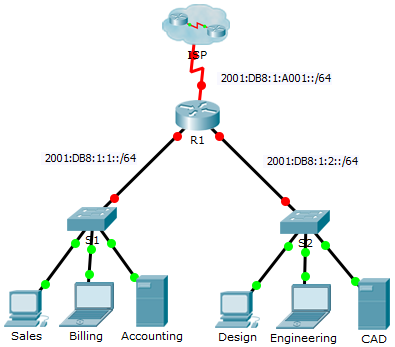 Таблица адресации
Задачи Часть 1. Настройка IPv6-адресации на маршрутизаторе Часть 2. Настройка IPv6-адресации на серверах Часть 3. Настройка IPv6-адресации на клиентских узлах Часть 4. Тестирование и проверка подключения к сети Общие сведения В этом упражнении вам предстоит отработать настройку IPv6-адресов на маршрутизаторе, серверах и клиентских узлах. Кроме того, вы проверите выполнение IPv6-адресации. Настройка IPv6-адресации на маршрутизаторе Включите пересылку IPv6-пакетов на маршрутизаторе. Введите команду глобального конфигурационного режима ipv6 unicast-routing. Данная команда нужна для включения пересылки IPv6-пакетов на маршрутизаторе. Вы изучите эту команду позднее в этом семестре. R1(config)# ipv6 unicast-routing Настройте IPv6-адресацию на GigabitEthernet0/0. Нажмите R1 и откройте вкладку CLI (Интерфейс командной строки). Нажмите клавишу ввода. Войдите в привилегированный режим EXEC. Введите команды, необходимые для перехода в режим настройки интерфейса GigabitEthernet0/0. Настройте IPv6-адрес с помощью следующей команды: R1(config-if)# ipv6 address 2001:DB8:1:1::1/64 Настройте локальный IPv6-адрес канала с помощью следующей команды: R1(config-if)# ipv6 address FE80::1 link-local Активируйте интерфейс. Настройте IPv6-адресацию на GigabitEthernet0/1. Введите команды, необходимые для перехода в режим настройки интерфейса GigabitEthernet0/1. Нужные IPv6-адреса см. в таблице адресации. Настройте IPv6-адрес, локальный адрес канала и активируйте интерфейс. Настройте IPv6-адресацию на Serial0/0/0. Введите команды, необходимые для перехода в режим настройки интерфейса Serial0/0/0. Нужные IPv6-адреса см. в таблице адресации. Настройте IPv6-адрес, локальный адрес канала и активируйте интерфейс. Настройка IPv6-адресации на серверах Настройте IPv6-адресацию на сервере Accounting (Бухгалтерия). Щелкните Accounting (Бухгалтерия), откройте вкладку Desktop (Рабочий стол) и выберите IP Configuration (Конфигурация IP). Установите для IPv6-адреса значение 2001:DB8:1:1::4 с префиксом /64. Установите для IPv6-шлюза локальный адрес канала FE80::1. Настройте IPv6-адресацию на сервере CAD (Отдел автоматизации). Повторите шаги от 1А до 1В для сервера CAD (Отдел автоматизации). IPv6-адреса см. в таблице адресации. Настройка IPv6-адресации на клиентских узлах Настройте IPv6-адресацию на клиентских узлах Sales (Отдел продаж) и Billing (Отдел выписки счетов). Нажмите Billing (Отдел выписки счетов), откройте вкладку Desktop (Рабочий стол) и выберите IP Configuration (Конфигурация IP). Установите для IPv6-адреса значение 2001:DB8:1:1::3 с префиксом /64. Установите для IPv6-шлюза локальный адрес канала FE80::1. Повторите шаги с 1А по 1В для узла Sales (Отдел продаж). IPv6-адреса см. в таблице адресации. Настройте IPv6-адресацию на клиентских узлах Engineering (Технический отдел) и Design (Проектный отдел). Нажмите Engineering (Технический отдел), откройте вкладку Desktop (Рабочий стол) и выберите IP Configuration (Конфигурация IP). Установите для IPv6-адреса значение 2001:DB8:1:2::3 с префиксом /64. Установите для IPv6-шлюза локальный адрес канала FE80::1. Повторите шаги с 1А по 1В для узла Design (Проектный отдел). IPv6-адреса см. в таблице адресации. Тестирование и проверка подключения к сети Откройте веб-страницы с сервера на клиентских узлах. Нажмите Sales (Отдел продаж) и откройте вкладку Desktop (Рабочий стол). При необходимости закройте окно IP Configuration (Конфигурация IP). Нажмите Web Browser (Веб-браузер). Введите 2001:DB8:1:1::4 в строке адреса и нажмите Go (вперед). Должен открыться веб-сайт Accounting (Бухгалтерия). Введите 2001:DB8:1:2::4 в строке адреса и нажмите Go (вперед). Должен открыться веб-сайт CAD. Повторите шаги с 1А по 1Г для других клиентских узлов. Проверка связи с провайдером. Откройте окно настройки любого клиентского ПК, нажав на значок. На вкладке Desktop (рабочий стол) нажмите Command Prompt (Командная строка). Проверьте подключение к интернет-провайдеру с помощью следующей команды: PC> ping 2001:DB8:1:A001::1 Выполняйте команду ping на других клиентских узлах, пока не убедитесь, что у всех есть связь с провайдером. © Компания Cisco и/или ее дочерние компании, г. Все права защищены. В данном документе содержится общедоступная информация компании Cisco. Страница из |
